V začetku tega tedna je Yahoo objavil Livestand, njegovo revijo za iPad, ki se je pridružil Evriju in Flipboardu. Vendar ne izgleda in ne deluje tako gladko kot Flipboard in ni tako enostavno krmariti kot Evri. In za razliko od obeh, vam ne omogoča ogleda virov Facebook ali Twitter.
Kaj storiti, je zagotoviti vsebino iz omrežja Yahoo skupaj z revijami, kot so Consumer Reports, Forbes in Surfer. Nenavadno je, da se vmesnik počuti nejasno podoben Windowsu, od modrega ozadja do vrtečega se kroga, v katerega gledaš, medtem ko se odziva na ukaz. Najbolj uporaben del Livestanda je zmožnost zaznavanja tem, ki vas zanimajo, čeprav Evri in Flipboard olajšata postopek.
Ko zaženete aplikacijo, lahko skočite desno in začnete brskati po temah in brati članke, vendar da bi prilagodili aplikacijo, se boste morali prijaviti s svojim računom Facebook ali Yahoo. Ker je iPad pogosto naprava v skupni rabi, vam Livestand omogoča ustvarjanje do štirih ločenih računov za Livestand. Za dostop do zaslona za prijavo tapnite ikono zobnika v spodnjem levem kotu.

Ko se prijavite, lahko začnete prilagajati aplikacijo z zaznamki, čeprav je organizacija zmedeno razdeljena med mojo knjižnico in osebno mešanico. Ko pregledujete začetni zaslon aplikacije, boste v spodnjih dveh tretjinah zaslona videli plavajoče sličice prikazanih tem, v zgornji tretjini pa je navedena vrstica sličic, ki je označena kot Moja knjižnica.
Včasih se tema doda kot sličica na zgornjo polico vaše knjižnice, včasih pa se doda kot tema v vaši osebni mešanici, kar je prva tema v moji knjižnici. Ugotovil sem, da bodo v mojo knjižnico dodane široke teme in celotne publikacije, in bolj specifične teme bodo dodane kot zaznamki na vašo osebno mešanico. Vendar razlikovanje ni vedno jasno. Na primer, Mashable se doda kot sličica v moji knjižnici, medtem ko se Engadget doda kot zaznamek v moji osebni mešanici. Dodatek k zmedi je vaša zmožnost označevanja člankov in tem, poleg tega, da dodate še druge teme in publikacije na zgornjo polico vaše knjižnice.

Če želite na začetnem zaslonu brskati po več temah, kot je prikazanih tem, v spodnjem desnem kotu tapnite povezavo Razišči vse vsebine. Tu boste videli seznam tem, kot so Umetnost in kultura, Novice in politika, Šport in tehnologija, ki so navedene na levi, in sličice izbrane teme na desni. Povlecite stran, da si ogledate več tem na desni.

Če želite označiti temo, tapnite zeleni kvadrat s znakom plus. Če se spremeni v kup knjig, je bila dodana na zgornjo polico vaše knjižnice. Če se spremeni v rdeč zaznamek, je samo: zaznamek. Zdaj, če je to označena tema, je dostopna z dveh mest: vašega osebnega miksa in s seznama zaznamkov, ki si ga lahko ogledate v drsnem stolpcu, tako da tapnete majhno ikono zaznamka ob levem robu zaslona. Ta seznam zaznamkov vsebuje označene teme in članke. Če želite članek označiti, tapnite ikono zaznamka ob levem robu, ki se prikaže majhno okno z dvema možnostma: Dodaj zaznamek in Pokaži zaznamke.
Drugi gumbi v menijski vrstici ob levem robu: gumb za nazaj za premikanje navzgor, gumb kazala vsebine za ogled vsebine publikacije, ki jo gledate, in gumb knjižnice za vrnitev v pogled Moje knjižnice. Sličice lahko na zgornji polici knjižnice izbrišete in preuredite, tako da tapnete gumb Uredi.

Vaša osebna mešanica vključuje vaše teme z zaznamki, od katerih je vsak dobil stolpec z nekaj naslovi in povezavo za odprtje teme. Ne verjamem, da obstaja način za preureditev vrstnega reda stolpcev, toda če želite izbrisati zaznamek, tapnite ikono zaznamka na levi, poiščite navedeno temo, povlecite na njej in pritisnite gumb Izbriši. Evrijeva metoda preprostega dotika zvezde ob vsaki temi je veliko bolj preprost način za upravljanje zaznamkov.
Nekaj drugih opomb: vse vsebine revije, ki jih ponuja Livestand, so brezplačne; v aplikaciji ne boste naleteli na plačilno steno, ki je spet brezplačna. Na spodnji strani ni nobene funkcije iskanja, zato boste morali loviti okoli aplikacije za vsebino, namesto da preprosto iščete določeno publikacijo ali temo. In glede na kaotičen sistem knjiženja, bi bilo iskanje koristno, ne samo za iskanje neodkritih tem, temveč tudi za iskanje tistih, ki ste jih prej označili.






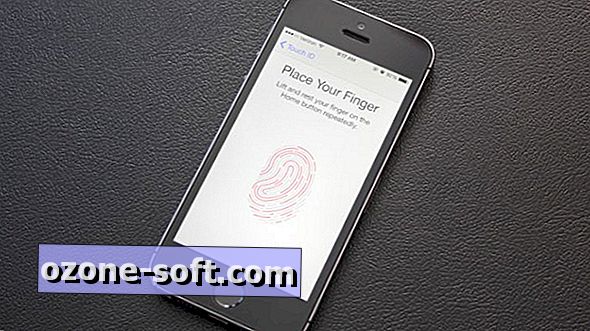






Pustite Komentar